Здравствуйте, уважаемые читатели блога KtoNaNovenkogo.ru. Хочу сегодня сделать небольшой обзор нескольких онлайн-сервисов, где можно бесплатно и на совершенно законных основаниях разжиться графикой для своего сайта. Чуть ранее я уже рассказывал, где можно совершенно бесплатно взять стоковые фотографии, но для сайта зачастую могут понадобиться и другие разновидности графики.
Туда входят и иконки, и различные значки, и прочая графика. Нет, конечно же, можно использовать сервисы подобные Яндекс и Гугл картинкам, но вопрос копирайта при этом остается открытым, ибо существуют прецеденты судебных разбирательств правообладателей с теми, кто их право нарушал.


Кроме мест, где графику для сайта можно взять, я упомяну и несколько онлайн сервисов, где ее можно будет оптимизировать (уменьшить вес) для ускорения загрузки вебстраниц. Конечно же, это далеко не все варианты получения легально и бесплатного графического оформления для своего сайта, но думаю, что и вы поделитесь своими «каналами» добычи иконок, значков и прочих картинок, а я их добавлю в эту статью. Спасибо.
Иконки и значки для сайта в IconFinder, Freepik и PSDGraphics
Наверное, вы не строите иллюзий по поводу того, что поисковые системы могут не заметить того, что используемые вами на сайте иконки, значки или картинки не уникальны. Думаю, что ваши сомнения развеются, если вы вспомните, что существует поиск по картинкам в Яндексе и Гуле (а также онлайн-сервис Тинай).
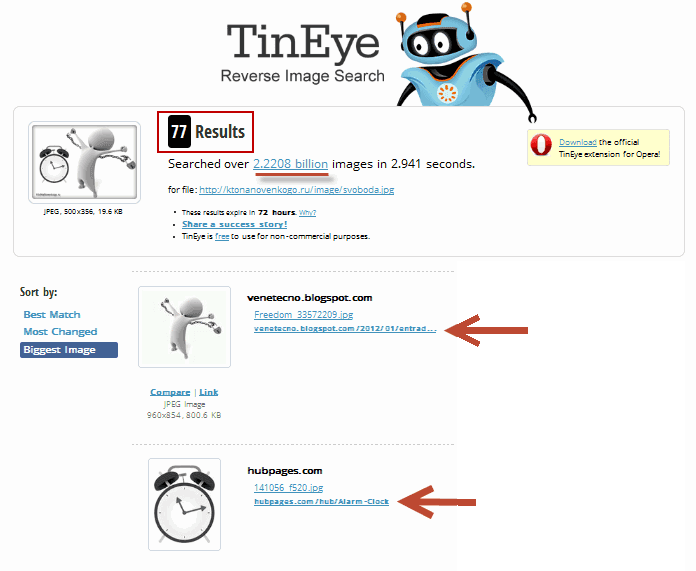
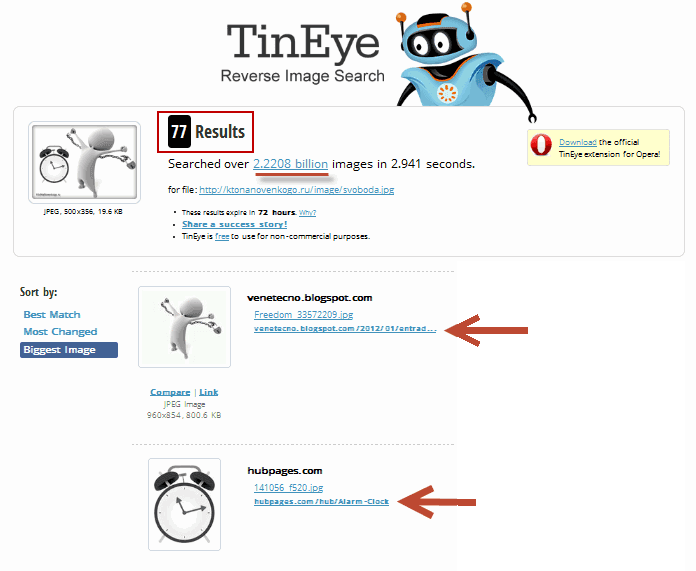
Поиск там ведется по базе проиндексированных картинок (их миллионы), и даже если вы в Фотошопе сделали коллаж из нескольких фото, добавили наклон или зеркально отразили иконку или картинку, то эти сервисы все разложат по полочкам и сообщат вам, что сие творение вовсе не уникально.
Другой вопрос: а последует ли за неуникальность графики на сайте наказание от поисковых систем? Не знаю, но все может быть (если не сейчас, то после очередного апдейта алгоритма вполне возможно). В принципе, можно поостеречься и взять в привычку использовать только легальную графику для оформления своего сайта (иконки, например) и отдельных вебстраниц (разные картинки, которые будут разбавлять текст и улучшать его восприятие).
Вопрос, покупать ли графику или искать бесплатные, но одновременно легальные способы ее получить, решать вам. Лично мне по душе халявка, поэтому о таких сервисах в основном сегодня и будем говорить.
Поиск иконок для сайта в IconFinder
IconFinder — довольно-таки большая база платных и бесплатных иконок, значков и пиктограмм. Данный онлайн-сервис не локализован под русский язык, поэтому запросы в его поисковую строку нужно вводить на английском (тут вам, наверняка, поможет сервис онлайн перевода от Гугла). В связи с многообразием русского языка советую пробовать искать по всем вариантам перевода на английский, ибо наверняка будут разные результаты.
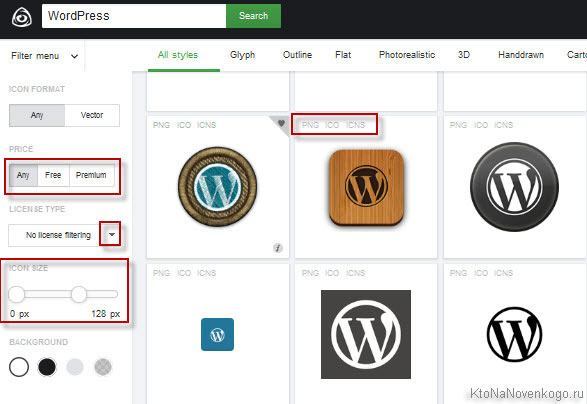
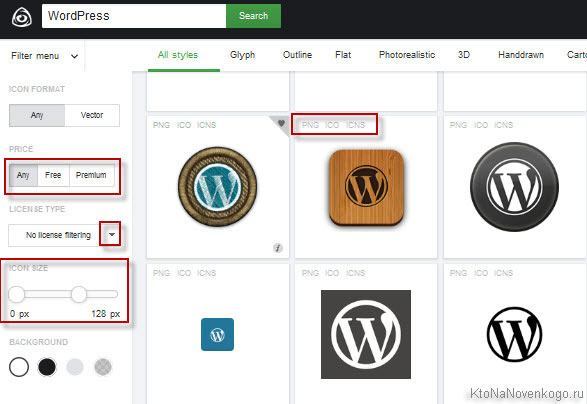
На странице с результатами поиска по иконкам вы найдете массу фильтров, которые позволят вам просматривать значки только определенного стиля, размера (в левой колонке расположен ползунок для задания диапазона размеров фильтруемых иконок) и типа (растровые изображения или векторные):
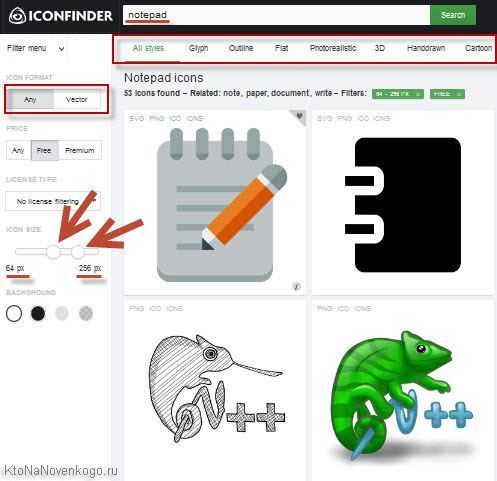
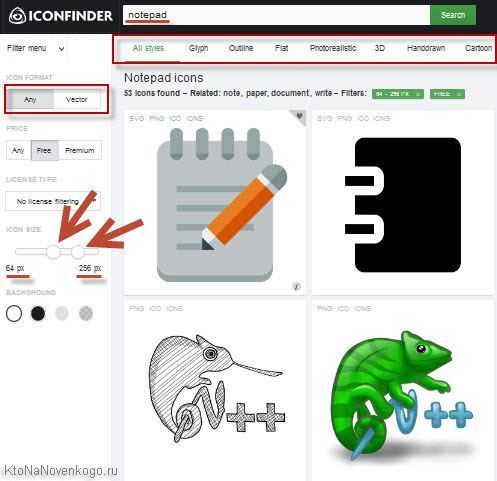
Также можно будет отфильтровать только бесплатные или только платные иконки. Над платными вверху будет указана их стоимость:
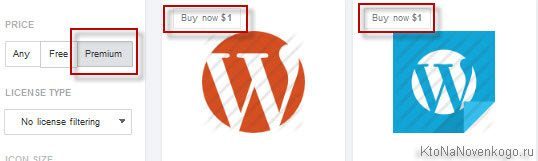
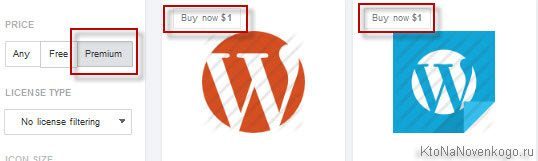
Над бесплатными иконками указаны форматы, в которых вы сможете их скачать (обычно это ICO и PNG). Для бесплатных значков и картинок, взятых вами с этого онлайн-сервиса, могут действовать два вида лицензии:
- При первом виде лицензии их можно будет использовать в коммерческих целях только с указанием ссылки на сайт дизайнера, эту самую картинку создавшего (сами понимаете, что лишние ссылки на вашем сайте не нужны).
- Второй вид лицензии позволяет иконку использовать, но ссылки не ставить, что гораздо предпочтительнее, ибо вы не будете тем самым нарушать копирайт.
Собственно, в левой колонке сайта IconFinder вы сможете установить нужный вам фильтр, чтобы показывались изображения с подходящим вам типом лицензии:
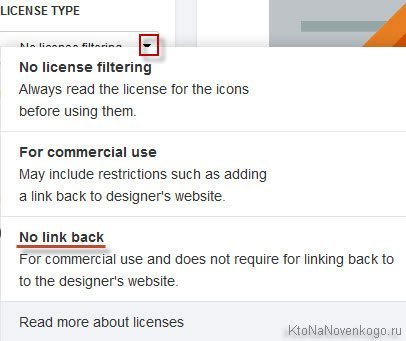
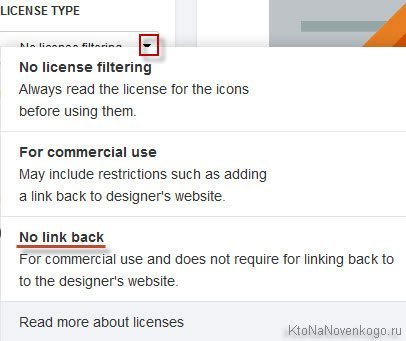
Как скачать понравившуюся иконку или значок с сайта IconFinder? Достаточно по нему кликнуть и выбрать на открывшейся странице размер (показаны варианты размера чуть ниже) и формат итогового файла.
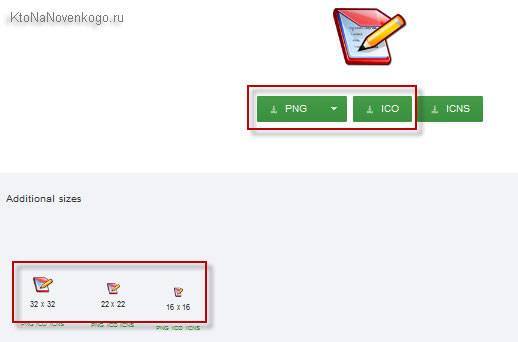
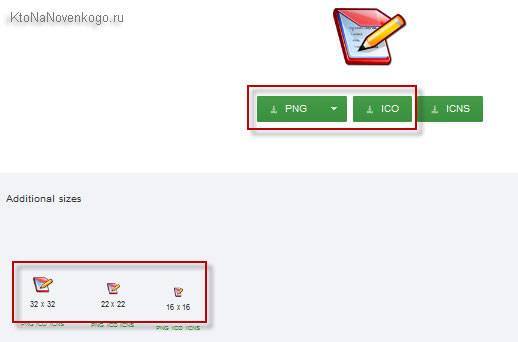
Если вы планируете использовать иконку для оформления внешнего вида сайта, то предпочтительнее будет формат PNG. Если же вам нужен фавикон для сайта, то имеет смысл выбрать формат ICO и размер 16 на 16 пикселей (подробнее читайте про использование фавиконки на сайте по приведенной ссылке).
Прокрутив вниз страницу загрузки, вы сможете ознакомиться и с другими работами этого же автора (дизайнера или студии). В IconFinder довольно часто встречаются серии иконок, оформленных в одном стиле, которые можно использовать как на своем сайте (например, в качестве кнопок социальных сетей или значков разделов), так и для каких-то других нужд.
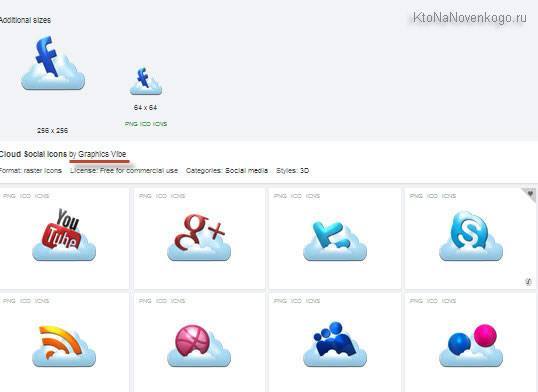
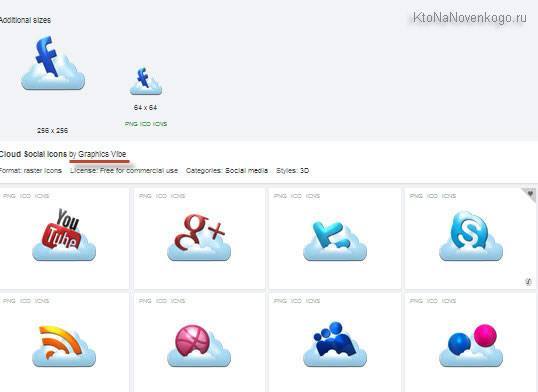
Для покупки понравившихся вам платных иконок на сервисе IconFinder придется сначала зарегистрироваться (кнопка «Sign up» в правом верхнем углу экрана). Также зарегистрироваться придется для того, чтобы иметь возможность добавлять понравившиеся значки в избранное. Кстати, делается это с помощью значка «сердечко», который появляется в правом верхнем углу иконки при подведении к ней курсора мыши:
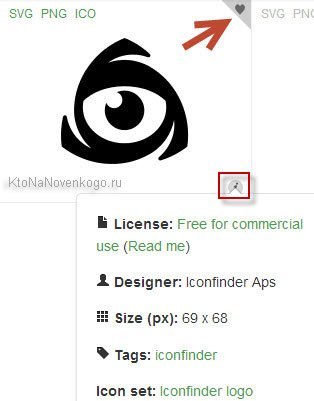
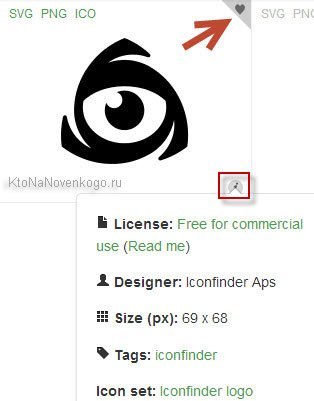
Чуть ниже появляется значок «i», нажав на который вы узнаете тип лицензии, по которой распространяется данная картинка, ее размер, имя автора и т.п. информацию.
Иконки, фоны и значки для сайта в формате PSD (заготовки для Фотошопа)
PSDGraphics — еще одна кладезь иконок, картинок, значков, фонов и прочей графики. В чем его отличие от описанного выше IconFinder? Дело в том, что в IconFinder нам предлагали уже готовые варианты иконок и значков, которые нужно было просто разместить на своем сайте.
В сервисе же PSDGraphics можно скачать как готовую графику, так и заготовки для нее в формате PSD, который позволит продолжить работу с ними в Фотошопе. Тем, кто дружен с этим графических редактором (или его бесплатным онлайн аналогом Pixlr) такая возможность придется очень даже по душе. Сам я с Фотошопом по-прежнему не дружен, но это все из-за того, что всю нужную мне работу с графикой для сайта выполняет моя супруга, за что хочу в очередной раз ее поблагодарить со страниц этого блога.


Итак, главная страница онлайн-сервиса PSDGraphics представляет из себя блог, где перемещаясь с помощью расположенной внизу пагинации вы сможете просмотреть все выложенные тут бесплатные иконки, фоны, шаблоны, PSD заготовки и прочие полезные вещи. Вверху расположено меню, позволяющее отфильтровать отдельные типы графики. Ну, а в самом верху справа вы найдете строку поиска, которой не примените воспользоваться.
Обратите внимание, что расположенное в шапке меню конструктора сайтов Wix является рекламой, хотя и выглядит как элемент дизайна сайта. Также будьте поаккуратнее и на страницах скачивания фонов, иконок и PSD шаблонов, ибо блоки Гугл Адсенса там довольно часто выглядят, как кнопки для скачивания.
Если графика представлена в формате PSD, то на странице скачивания у вас будет возможность выбрать — либо качать картинку в Jpeg, либо в PSD:
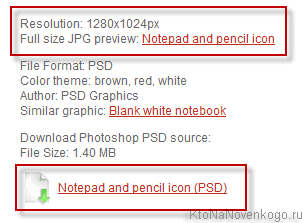
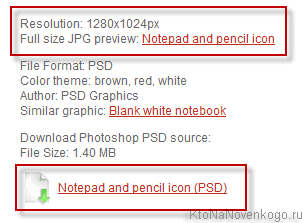
Прокрутив страницу загрузки чуть ниже, вы найдете похожую по тематике графику, которая тоже может вас заинтересовать.
Огромная коллекция бесплатных картинок для сайта в Freepik
Freepik — просто-таки огромный (на полтора ляма файлов) сборник иконок, значков, картинок и векторных изображений для вашего сайта. Имеется русская версия сайта, но поиск на русском выдает существенно меньшее количество результатов, так что лучше, наверное, все же вести поиска на английском.
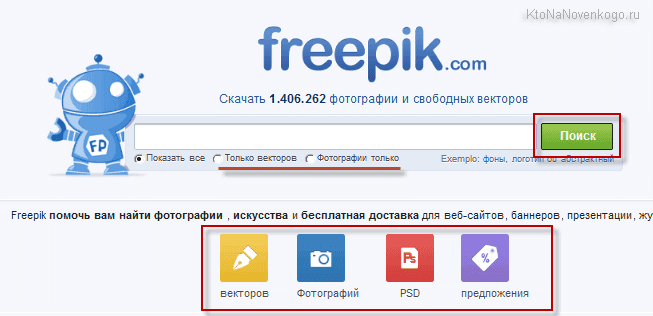
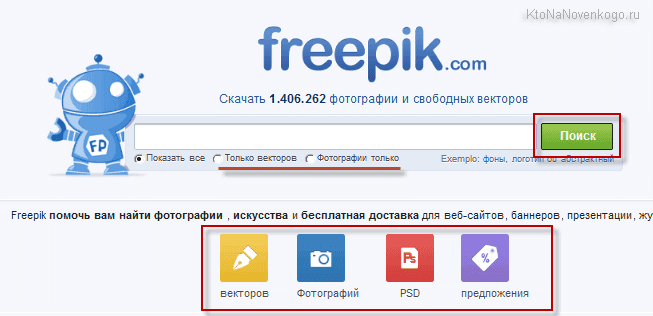
Как и в PSDGraphics, тут вы сможете скачать не только уже готовую растровую графику для своего сайта, но и векторные изображения, а также заготовки в формате PSD, с которыми можно будет работать в Фотошопе. Как я уже упоминал, в Freepik лучше искать на английском.
На странице с результатами поиска вы сможете поставить фильтры, чтобы, например, выбрать только иконки для сайта, или только PSD-макеты, векторы или растровые фото:


Можно выбрать и платные варианты иконок или картинок несмотря на то, что сервис носит название Freepik. Правда они уже, как я понимаю, принадлежат другому сервису. С бесплатными же картинками работа обстоит точно так же, как и было описано выше.
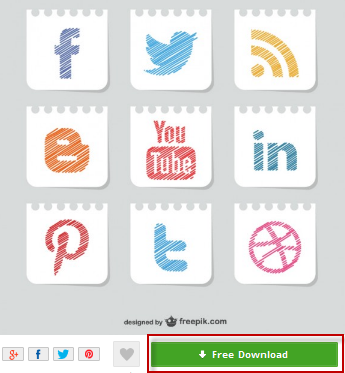
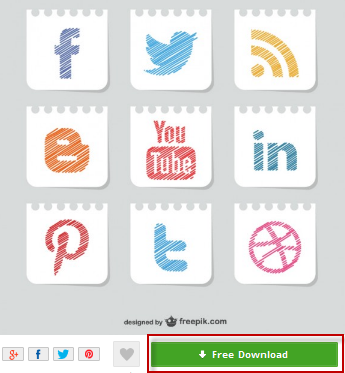
Ищите, находите и скачиваете, найдя на странице загрузки правильную кнопку «Скачать», которая не является рекламой. Внизу страниц загрузки вы найдете похожие изображения.
GraphicRiver — онлайн-сервис по продаже иконок, значков и прочих картинок, которые можно, например, использовать на своем сайте. Отличается от аналогичных сервисов он прежде всего относительной дешевизной и при этом довольно-таки богатым ассортиментом. В общем-то, купить там пяток-десяток иконок или фонов не будет накладно для вашего кошелька, но зато они будут уникальными и никаких претензий по поводу нарушения копирайта к вам уже никто предъявить не сможет.
Например, такой вот набор иконок можно купить в GraphicRiver за шесть баксов:
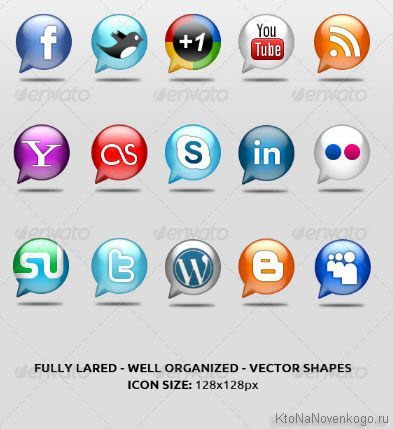
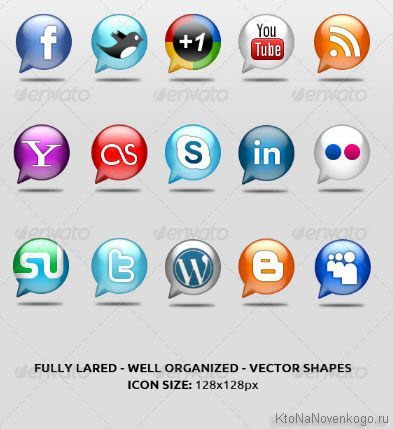
Естественно, что там нужно будет сначала зарегистрироваться, потом пополнить свой счет (можно платить как напрямую с кредитной карты, так и через Пайпал). После этого можно будет приступать к поиску и покупке. Процедура стандартная и описывать я ее не буду.
Фоны, логотипы и картинки для сайта
Subtle Patterns — огромная коллекция бесшовных фонов для сайта с хорошими фильтрами для детального подбора. Сервис бесплатный и очень удобный (с возможностью применения к странице, открытой в Subtle Patterns, того фона, который вы для себя присмотрели).
Сверху расположена строка поиска, а в самом низу вы найдете список самых популярных тегов, которые используются для классификации имеющихся на этом сайте фонов. Примеры фонов можно смотреть как в виде списка, так и в виде мозаики:
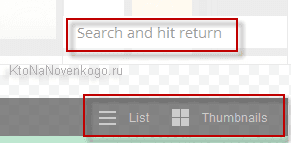
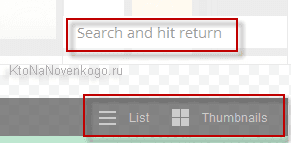
Для применения того или иного фона к просматриваемой странице достаточно нажать на кнопку «Превью», которая появляется при подведении курсора мыши к примеру фона.
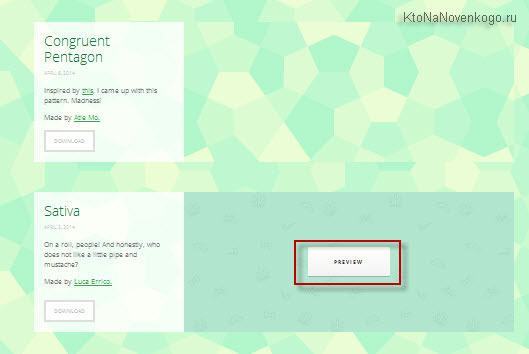
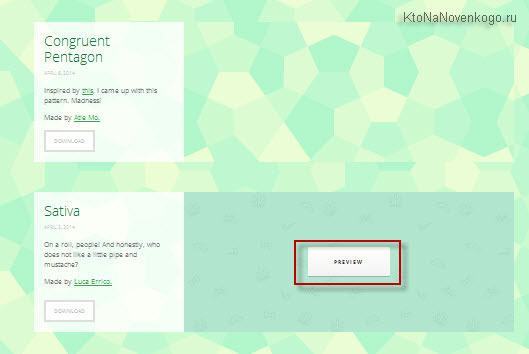
Placeit — необычный сервис, которые позволяет залить скрин, снятый с экрана главной страницы вашего сайта (делается это автоматически — достаточно только указать Урл сайта), в экран планшета, мобильного телефона, монитора или ноутбука. Выглядеть это может примерно так:


Тут, кстати, можно убить сразу двух зайцев — получить прикольную картинку (уникальную по определению) и посмотреть как ваш сайт выглядит на экранах различных устройств (обратите внимание, что на шаблонах указано разрешение экрана того устройства, которое там отображено). Работает он довольно просто.
Выбираете из левой колонки нужный шаблон с гаджетом или несколькими гаджетами (шаблон может быть просто фоткой или анимированным изображением), после чего жмете кнопку «Grab Screenshot From URL» (если хотите вставить не скриншот, а какую-то свою картинку, то жмите на кнопку «Upload Image»). В открывшемся окне вводите Урл своего сайта и после некоторых раздумий получаете итоговый коллаж:
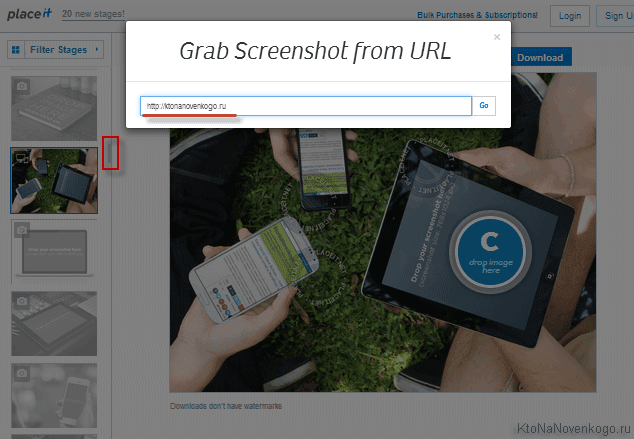
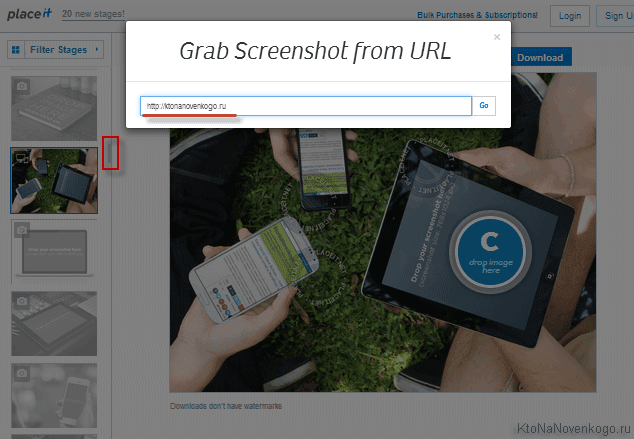
При подведении к нему курсора мыши вы увидите, что его можно сохранить, либо начать редактировать во встроенном в Placeit редакторе:
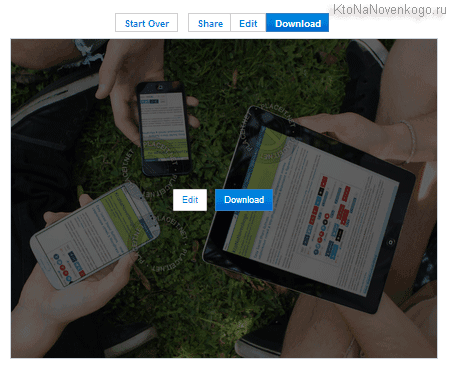
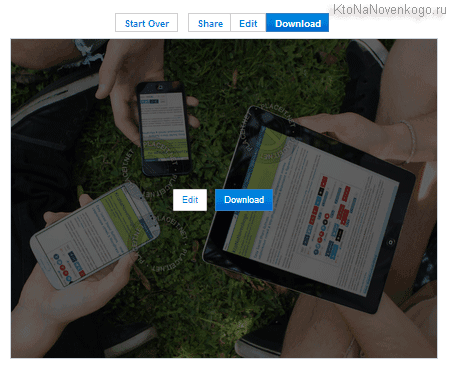
Функционал этого онлайн-сервиса постоянно развивается, и вы можете самостоятельно разобраться со всем остальным его функционалом. По-моему, использовать подобные картинки для своего сайта будет довольно-таки прикольно, ибо имеется целая куча заготовок, которые можно использовать.
Cool Text — этот онлайн-сервис позволяет создать картинку логотипа для вашего сайта. Не все шрифты поддерживают русский язык, хотя, если логотип вы будете создавать на базе Урла своего сайта, то этой самой поддержки и не потребуется.
На главной странице Cool Text вы найдете кучу профессиональных шаблонов, на основе которых можно будет создать свой текстовый логотип. Кликнув по понравившемуся шаблону, вы попадете на страницу настроек будущего логотипа для вашего сайта:
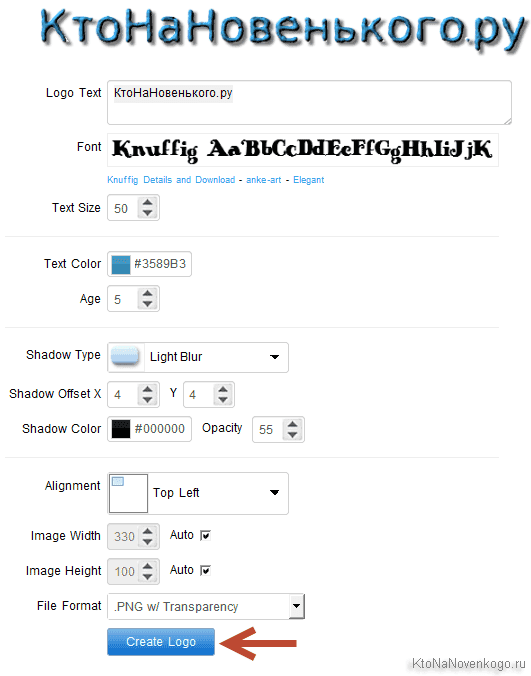
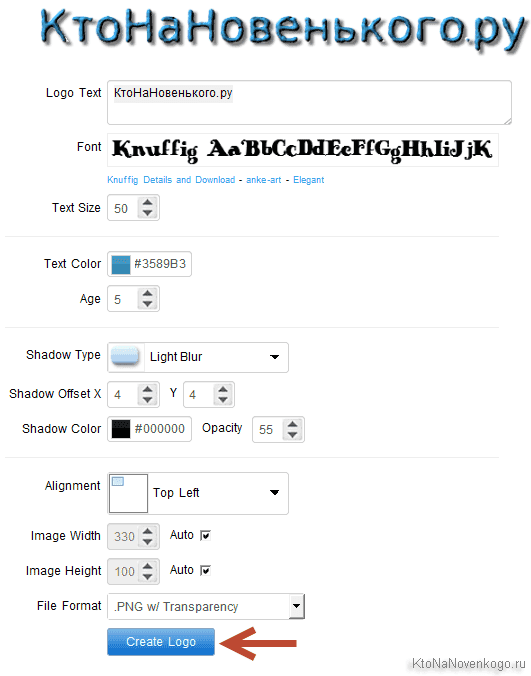
Здесь можете ввести желаемый текст логотипа (я использовал доменное имя на русском языке), выбрать желаемый шрифт (возможно, что какие-то из них и не поддерживают русский), размер букв, цвет, задать тень, выравнивание и выбрать размер холста (по умолчанию он будет подстраивать под размер текста).
Для разных шаблонов в Cool Text количество настроек может разниться, но в любом случае все производимые вами изменения будут в реальном времени отображаться вверху окна настроек на реальном примере будущего логотипа для вашего сайта. По окончанию настроек достаточно нажать на кнопку «Create Logo» и в открывшейся странице кликнуть по надписи «Download Image». На сайте созданный логотип может выглядеть, например, так:


Весьма недурственно, и при этом создано буквально за считанные секунды.
Как оптимизировать картинки для быстрой работы сайта
Kraken — онлайн-сервис для оптимизации иконок, фонов и прочих картинок, так или иначе используемых на сайте. Дело в том, что вес графики, подгружаемой вместе с вебстраницей, очень серьезно влияет на ее общую скорость загрузки, которая в свою очередь влияет на лояльность посетителей и поисковых систем к вашему ресурсу. Kraken позволяет уменьшать размеры файлов с изображения, при этом практически не ухудшая их качество.
Сервис имеет платный и бесплатный тарифные планы. Мне лично вполне хватает возможностей бесплатного, который можно активировать, нажав на кнопку «Try Free Web Interface» на главной странице Kraken. Интерфейс сервиса по сжатию картинок очень прост. На бесплатном тарифе доступны только настройки в пункте 2: выбор между сильным (Lossy) и не очень сильным сжатием (Lossless).
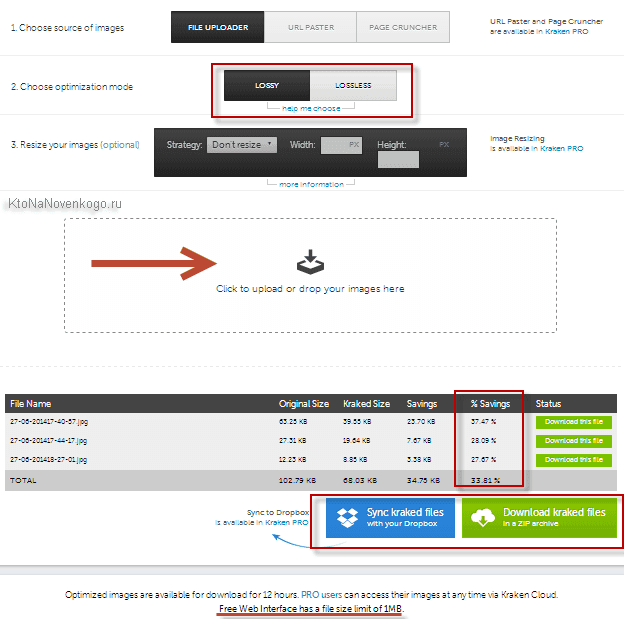
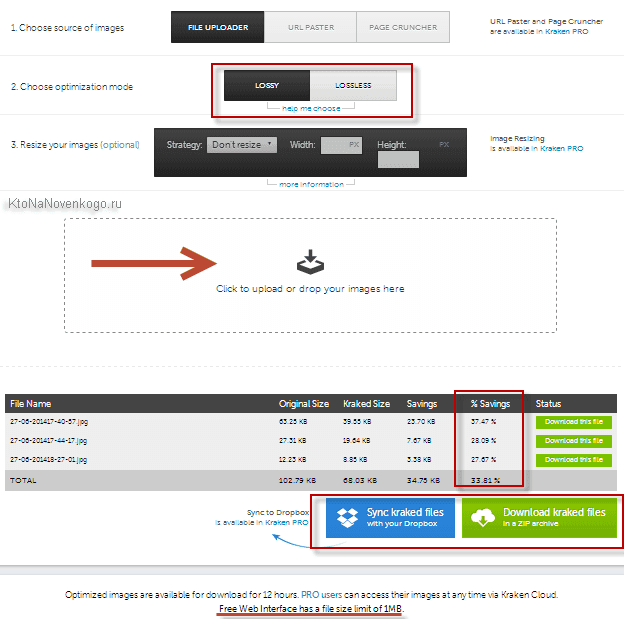
Те картинки, что нужно сжать, можно просто перетащить мышью в показанное на скриншоте место, или можно кликнуть туда мышью и выбрать нужные файлы в проводнике. Картинки можно загружать не по одной, а сразу пачками (выделив их в проводнике мышью с удержанием шифта на клавиатуре), но их общий вес не должен превышать одного мегабайта (сколько это в байтах?) — ограничение, накладываемое на бесплатный аккаунт в Kraken.
Сжимаются картинки в этом онлайн-сервисе очень даже прилично и при этом практически без потери качества (формат PNG вообще без потери, а Jpg немного ухудшает, но это уже нюансы самого формата). Каждую из сжатых фоток можно загрузить как по отдельности, так и все скопом в одном архиве (большая зелена кнопка в самом низу). Также имеется возможность их сразу в облако Дропбокса закинуть, если возникнет такое желание (синяя кнопка снизу).
В общем, сервис замечательный, а использовать его для работы с картинками новой статьи на своем сайте вполне удобно и на бесплатном тарифе.
CompressJPEG — упомянутый выше Кракен, конечно же, хорош, но вот с форматом Jpeg он работает не так замечательно, как CompressJPEG. Поэтому рекомендую.
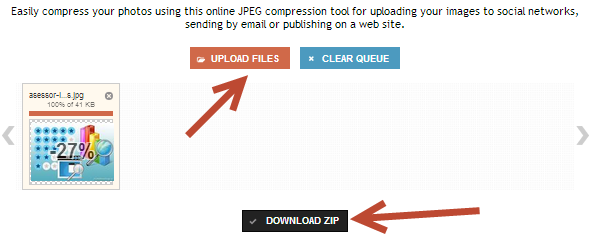
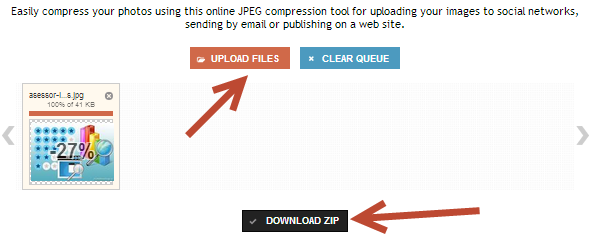
Optimizilla — сервис порекомендовала Елена в расположенном чуть ниже комментарии, за что ей отдельно спасибо. Собственно, Optimizilla умеет работать с графикой в формате JPEG and PNG. Имеется ограничение в 20 одновременно загруженных изображений (у кракена ограничений, по моему, нет).
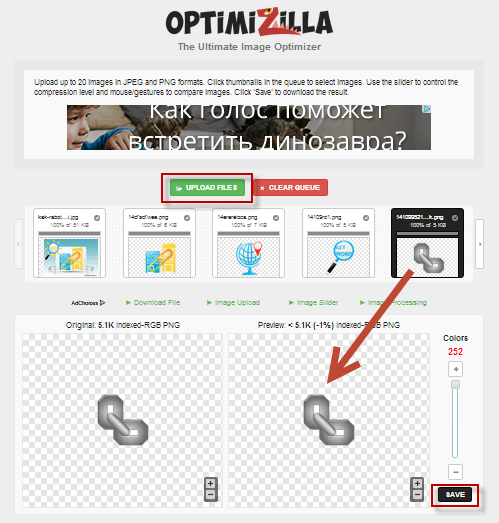
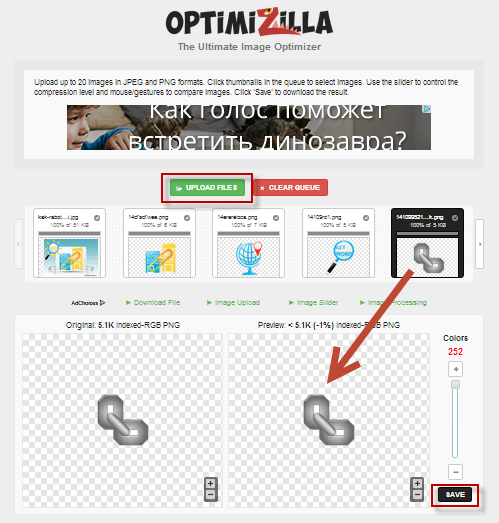
Здесь имеется возможность посмотреть изображение, которое получилось после сжатия и что-то там подкорректировать с помощью расположенного справа движка. Там же находится и кнопка сохранения.